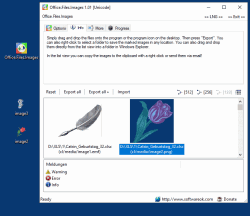Update on: 1 March 2025
Suitable for : Windows 11, Windows 10, 8.1, 7, ... , Server 2012-2025, 2022, x64, x32, x86
Suitable for : Windows 11, Windows 10, 8.1, 7, ... , Server 2012-2025, 2022, x64, x32, x86
String List Office.Files.Images: French
##=French Français-France
TranslatorName=Drake4478
... Switch to French - Français-France
LastUpdated=3 Avril 2022
[Info]
1=Rechercher des images qui ont déjà été utilisées dans les documents Office peut être si facile avec ce petit APP Windows
2=Convient à la liste des images utilisées dans les documents Office, mais aussi à réutiliser via la fonction exporter ! Tous les nouveaux formats Office sont pris en charge dans Office.Files.Images.
3=Il suffit de faire glisser et déposer les fichiers sur le programme ou l’icône du programme sur le bureau. Ensuite, appuyez sur "Exporter". Vous pouvez également cliquer avec le bouton droit de la souris pour sélectionner un dossier pour enregistrer les images marquées à n'importe quel emplacement. Vous pouvez également les faire glisser et les déposer directement de la vue de liste dans un dossier de l'explorateur Windows.
4=Dans la vue liste, vous pouvez copier les images sur le presse-papiers d’un clic droit ou les envoyer par e-mail !
6=Démarrer
7=Arrêter
8=Abandonner // [ESC]
9=Réinitialiser
10=Exporter sélectionné
11=Exporter la sélection vers un dossier
13=Chemin
14=Prêt
16=Ancien
17=Nouveau
18=Erreur
19=S’il vous plaît sélectionner un dossier/fichier dans la liste
20=Aperçu
21=Gratuit
22=Date
23=Heure
24=En cours
25=Inclure un sous-dossier
28=Quitter
29=Exporter tous
31=Êtes-vous sûr ?
32=Annuler
33=Éléments
34=CPU Threads
36=Info
37=Erreur
38=Attention
39=Échec de l'obtention du répertoire
40=Démarrer ...
41=Total
42=min.
43=sec.
44=Restant
45=Écoulé
46=de
47=Chemin
48=Taille
49=Messages
50=... attendre la permission d’écrire
51=Ajouter au menu contextuel de l'explorateur d'envoi
53=Modifier l'envoi vers
54=Page d’accueil
55=Faq
56=Faire un don
57=Exporter tous +
58=terminer le programme
59=Arrêt du PC
60=Options
61=Info
62=Progrès
63=Licence
64=Importer
[More]
65=Plus
66=Couleur
67=Transparence
68=Utiliser un filigrane
70=Dossier
71=Activer l’accès au dossier protégé (Defender)
80=PC en veille
81=Arrêt du PC dans
82=PC en veille dans
83=sec.
85=Dossier temporaire
86=Envoyer par e-mail
87=Envoyer le tout par e-mail
88=Afficher la vue de la liste d’informations
89=Plus de logiciels gratuits
90=OK
91=Annuler
92=Ajouter au menu contextuel de l'explorateur
93=Désinstaller
94=Écraser le fichier original
95=Créer une copie du fichier original
107=Mise à jour automatique
[Contextmenu]
110=Ouvrir dans l'explorateur
111=Imprimer
112=Copier dans le presse-papier
113=Copier l’image originale sur le presse-papiers
120=Créer automatiquement des dossiers temporaires
121=Sélectionner un nouveau dossier
[Options]
130=Office-Documents
131=Office-Images
132=Inclure
133=Exclure
134=Annulation par l’utilisateur
[DIV]
240=Yououuuu j'ai trouvé Office.Files.Images !
241=Bonjour,\r\n \r\n J'ai trouvé Office.Files.Images. \r\n \r\n .....................................\r\n \r\n Site Web: #IN#\r\n Téléchager: #IN#?Download=#AP#\r\n
242=Recommander Office.Files.Images
243=Envoyer Office.Files.Images par e-mail
[Theme]
244=Thème sombre
245=Peinture dégradée
* List, extract all the images from Office file formats on MS Windows 11, 10, ... etc.!
# Info+ # Thanks+